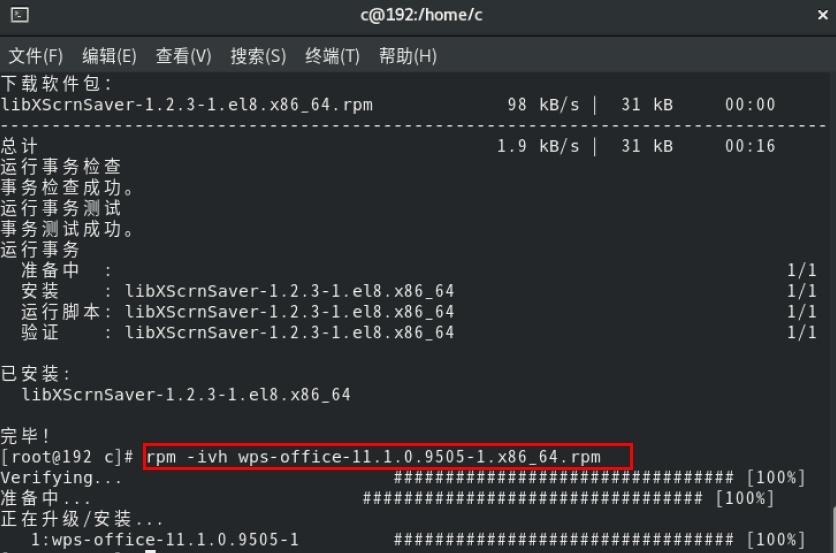
在Linux系统中安装软件,跟Windows系统安装的不太一样,需要指令安装,有些时候还经常缺少依赖包,导致安装失败,简直让人抓狂。下面就是以Linux发行版CentOS 8为例安装WPS办公软件。
在CentOS 8系统中安装WPS Office 2019 For Linux,首先就是下载安装包,选择64位 Rpm格式下载,WPS支持三种硬件架构For X64、For MIPS、For ARM,这里选择For X64即可。
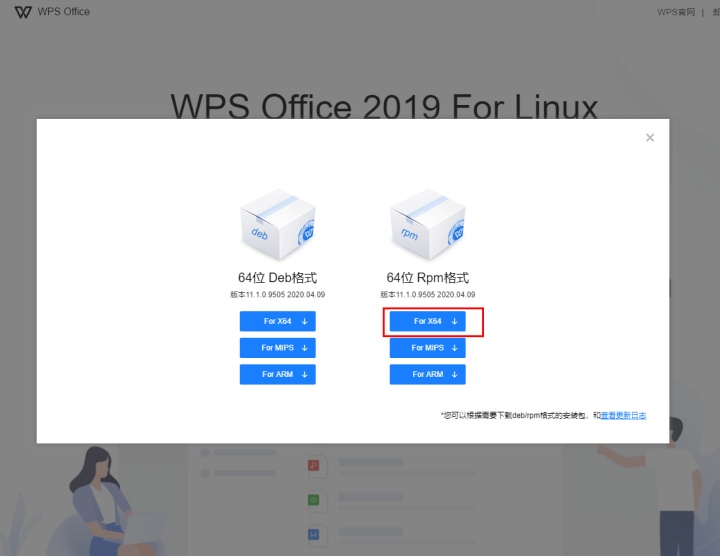
下载的安装包名称为wps-office-11.1.0.9505-1.x86_64.rpm,软件安装执行命令为rpm -ivh +安装包名称,但是输入rpm -ivh wps-office-11.1.0.9505-1.x86_64.rpm安装时出现问题如下。
“错误:依赖检测失败:
libGLU.so.1()(64bit) 被 wps-office-11.1.0.9505-1.x86_64 需要
libXss.so.1()(64bit) 被 wps-office-11.1.0.9505-1.x86_64 需要”
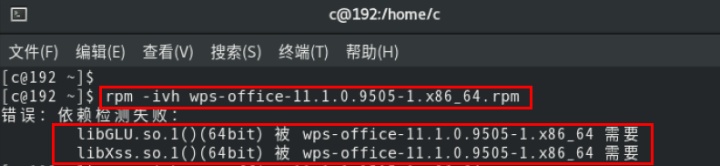
原来是缺少了两个依赖库。
切换root用户,输入:su然后密码后,输入指令yum install mesa-libGLU回车
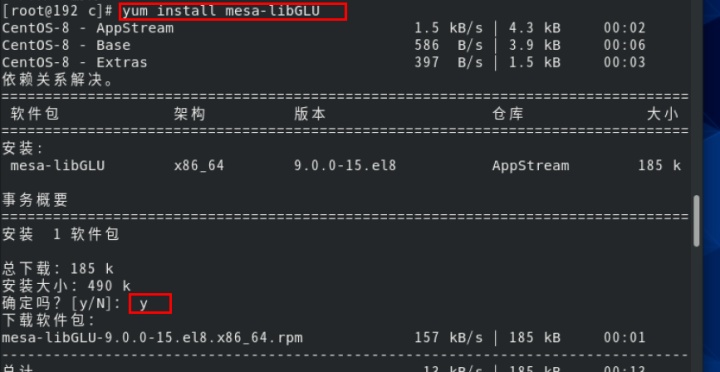
选择y
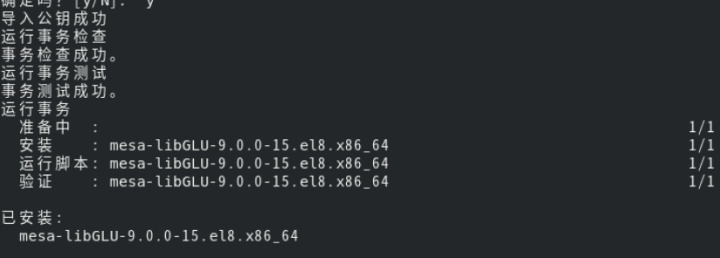
安装成功,接下来在安装第二个依赖包,输入yum install libXss* -y
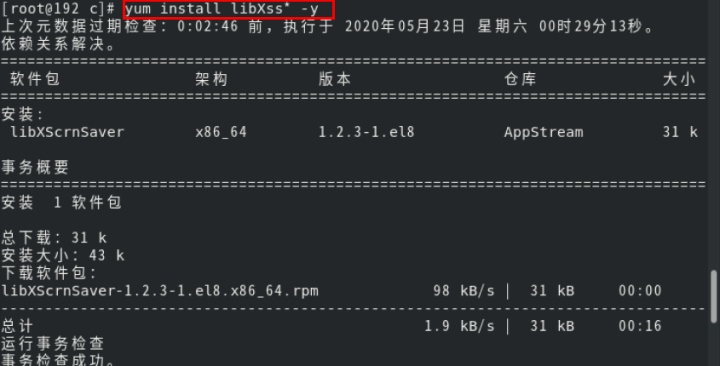
最后再重新安装wps就不会报错了,输入rpm -ivh wps-office-11.1.0.9505-1.x86_64.rpm回车,等待安装进度条。
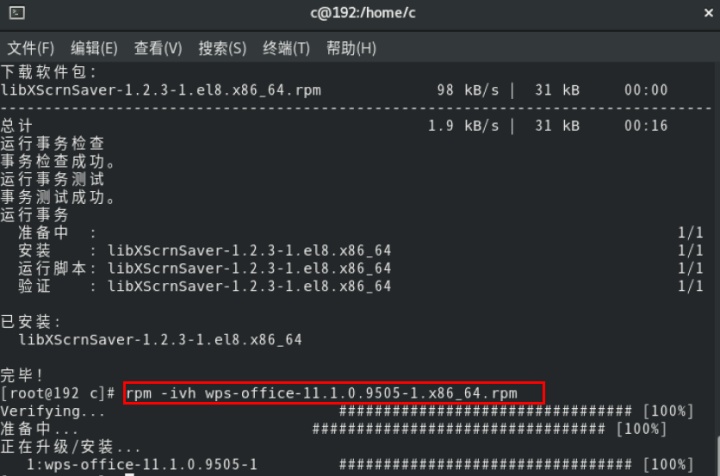
安装完成
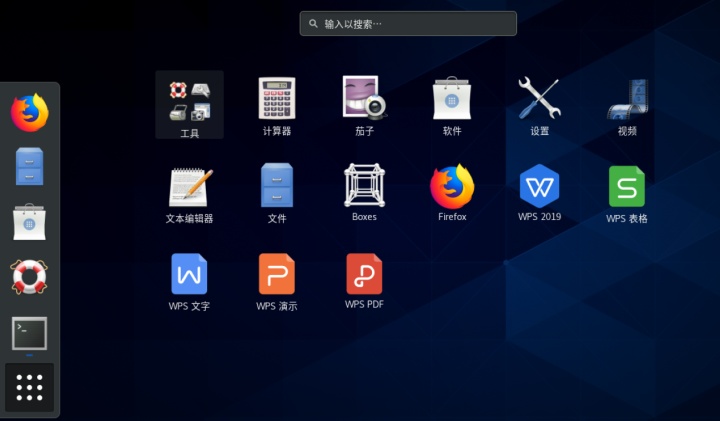
接下来打开wps,进入界面安装成功,完美解决。
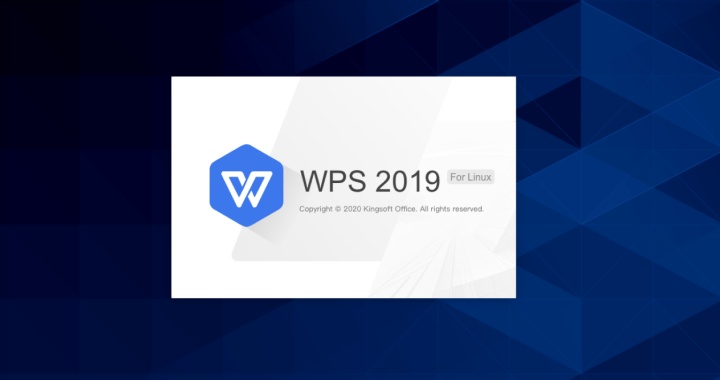
对于Windows系统直接鼠标点击安装exe文件来说,在Linux中安装软件,的确麻烦了不少。























 被折叠的 条评论
为什么被折叠?
被折叠的 条评论
为什么被折叠?








